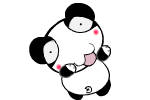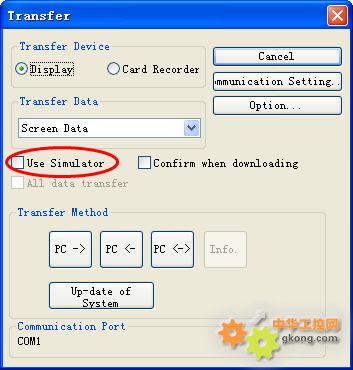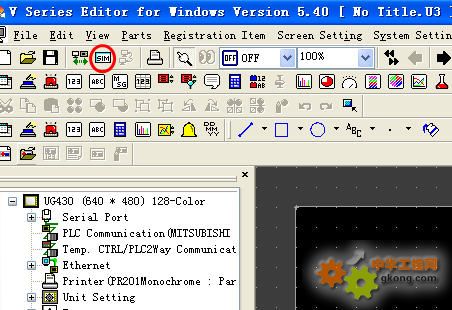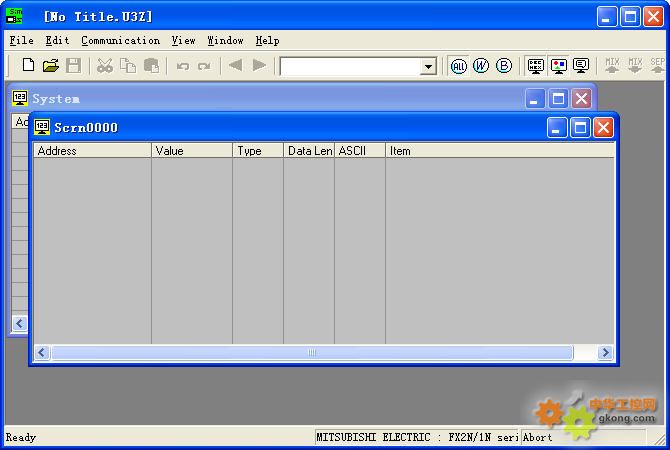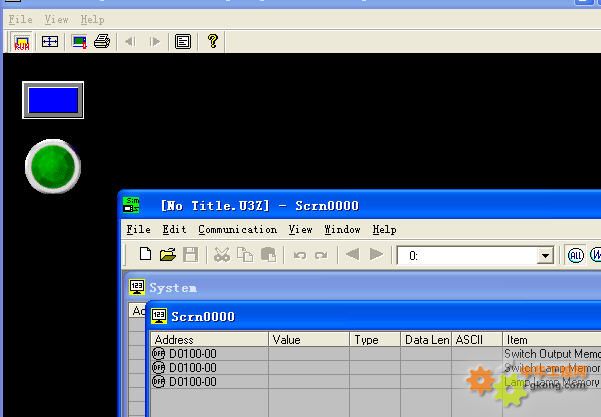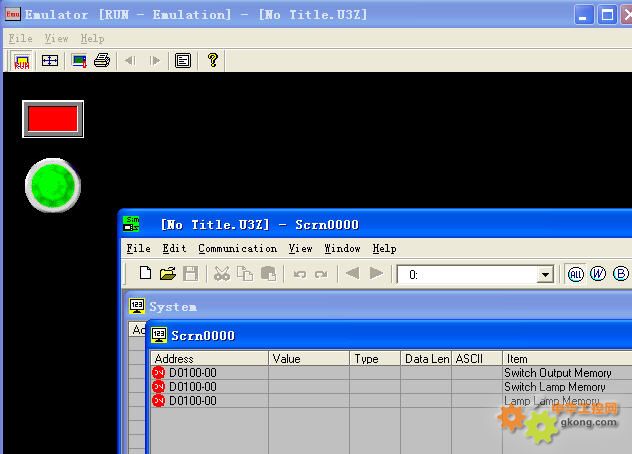如果你没有屏也没有PLC,那么你可以在软件V-SFT的File菜单下,点击Start Emulator启动仿真器。
如果你有屏但是没有PLC,那么你可以在File下的传输选项中勾选Use Simulator,然后下载你的项目到屏中去 。
此时,运行屏,不要断掉PC与屏的通讯线。
选择你软件中的Simulator图标,如下图:
此时,会出现Simulator,如下图所示:
屏幕提示的为System代表系统区,也就是读入写入区,Scrn代表屏幕所使用的区域,通过新建然后新建变量的方式可以进行在线模拟。
如果你与庆同贸易有关系的话,他们制作的初级视频教程的第6章会对此详细描述,当然,你也可以查看你的用户手册,也会有一些描述。
注意:当与实际PLC通讯时,请不要勾选Use Simulator选项后下载,否则屏幕会出现错误。
Regards
如果你有屏但是没有PLC,那么你可以在File下的传输选项中勾选Use Simulator,然后下载你的项目到屏中去 。
此时,运行屏,不要断掉PC与屏的通讯线。
选择你软件中的Simulator图标,如下图:
此时,会出现Simulator,如下图所示:
屏幕提示的为System代表系统区,也就是读入写入区,Scrn代表屏幕所使用的区域,通过新建然后新建变量的方式可以进行在线模拟。
如果你与庆同贸易有关系的话,他们制作的初级视频教程的第6章会对此详细描述,当然,你也可以查看你的用户手册,也会有一些描述。
注意:当与实际PLC通讯时,请不要勾选Use Simulator选项后下载,否则屏幕会出现错误。
Regards
10-02-12 09:21
请教下那这个屏在线怎么监视? 也就象PLC那样监视内存字. 怎么操作.
Scrn代表屏幕所使用的区域有显示跟屏对应的位,但全部是OFF.屏里的按钮ON或OFF,但Scrn屏幕所使用的区域里面还是OFF,不会象你发的图相应变成红色的ON.
Scrn代表屏幕所使用的区域有显示跟屏对应的位,但全部是OFF.屏里的按钮ON或OFF,但Scrn屏幕所使用的区域里面还是OFF,不会象你发的图相应变成红色的ON.
最后修改:2010-3-2 1:03:38
10-03-02 00:56
引用 酸葡萄 在 2010-3-2 0:56:47 发言【内容省略】
通过建立新项并赋予地址,你就可以查看屏的任意地址状态,通过在模拟器中强行赋值,你可以操控任意地址的状态。也可以通过按钮,键盘输入输入这些值。
Regards
10-03-02 15:46